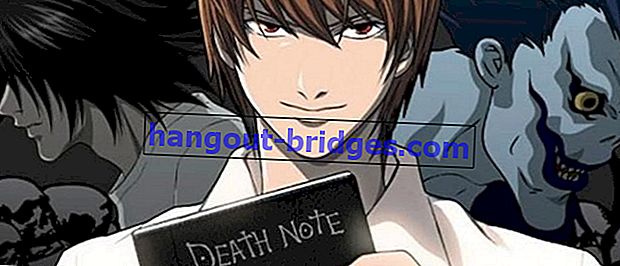3 façons de publier Instagram sur PC | Facile et pas compliqué à utiliser!
Instagram est identique au téléphone portable. Mais savez-vous s'il existe 3 façons de télécharger Instagram sur un PC ou un ordinateur portable?
En tant que l'un des médias sociaux appréciés des milléniaux, Instagram est certainement un média approprié pour partager les meilleurs moments que nous avons.
Le problème est que lorsque nous éditons des photos sur un PC, il sera certainement un peu compliqué de les déplacer vers un téléphone portable afin qu'elles puissent être publiées sur Instagram, que ce soit via Bluetooth ou par câble.
Eits, vous n'avez pas besoin d'être si compliqué, gang! Vous devez simplement publier directement depuis votre ordinateur portable! Jaka a 3 façons de télécharger Instagram sur un PC, c'est simple et pas compliqué!
3 Comment télécharger Instagram sur PC
Instagram peut en effet être ouvert via un navigateur. C'est juste que, nous ne pouvons que regarder des photos sans pouvoir les télécharger. Mais ne vous inquiétez pas car Jaka a une solution!
Pourquoi devons-nous télécharger des photos via un PC? L'un d'eux est comme Jaka mentionné ci-dessus, gang!
De plus, si vous souhaitez planifier régulièrement des publications Instagram à certains moments, la publication sur un PC est beaucoup plus facile.
Vous ne pouvez pas le faire dans l'application Instagram trouvée sur le téléphone portable, car vous ne pouvez faire que la publication directe.
Alors, comment pouvons-nous obtenir des publications Instagram via PC?
1. Téléchargez Instagram sur un PC à l'aide de l'application Gramblr

Le premier, vous pouvez utiliser une application appelée Gramblr . Cette application est très facile pour nous de poster Instagram sous forme de photos et de vidéos.
La condition est que vous devez d'abord créer un compte Gramblr, gang! Vous devez avoir une adresse e-mail et créer un mot de passe également.
La méthode est très facile à publier. Après avoir entré le nom et le mot de passe du compte IG, il vous suffit de glisser-déposer les photos que vous souhaitez publier sur cette application.
Après cela, vous pouvez ajuster l'image et choisir le filtre que vous souhaitez. Il ne vous reste plus qu'à écrire la légende Instagram que vous souhaitez!
Vous pouvez définir quand vos photos seront de retour sur Instagram. Donc, cette application est très utile si vous souhaitez publier des photos sur une base planifiée.
Oh oui, malheureusement, cette application ne peut pas être utilisée pour télécharger plusieurs types de messages, hmm! Vous ne pouvez télécharger qu'une seule photo à la fois.
Vous pouvez télécharger l'application ici!
2. Téléchargez Instagram sur PC en utilisant le site tampon

Si vous ne voulez pas utiliser l'application car elle prend de la mémoire de stockage, vous pouvez quand même utiliser le site Buffer , gang!
Tout comme Gramblr, ce site vous permet également de définir votre calendrier de publication Instagram. Non seulement cela, vous pouvez également voir les résultats analytiques pour découvrir les performances de votre message.
Ce site ne propose pas non plus de fonctionnalité pour télécharger plusieurs messages. Cependant, ce site fournit une fonction de rappel pour que vous n'oubliez pas de poster.
3. Téléchargez Instagram sur PC à l'aide de Google Chrome
Enfin, vous pouvez utiliser Google Chrome . La, n'est-il pas vrai que lorsque Instagram est ouvert via un navigateur, vous ne pouvez regarder que des photos? Non, non, gang!
Il y a des astuces en particulier! Comment ouvrir le site Instagram.com . Après cela, appuyez sur la touche F12 ou cliquez avec le bouton droit et sélectionnez Inspecter . Vous entrerez en mode développeur.

Après cela, appuyez sur la barre d'outils de l'appareil Google jusqu'à ce que la version mobile d'Instagram apparaisse. Actualisez votre ordinateur portable si l'affichage Instagram ne change pas.

Après cela, il vous suffit de publier comme vous publiez sur votre mobile! Vous devez télécharger les photos que vous souhaitez publier, puis choisir des filtres pour fournir une légende.
Tout comme les points précédents, vous ne pouvez pas non plus télécharger plusieurs messages!
Voilà donc 3 façons de télécharger Instagram sur PC . Comment, vraiment facile, non? De cette façon, vous pouvez éditer directement des photos sur un PC en même temps organiser les horaires de publication. Bonne chance!
Lisez également des articles sur Instagram ou d'autres articles intéressants de Fanandi Ratriansyah